![iPhone, Γρήγορη μεταφορά δεδομένων από Android σε iPhone [How To]](https://techblog.gr/wp-content/uploads/2020/09/How-To-2-logo-.jpg)
Σήμερα θα δούμε ένα γρήγορο How To για γρήγορη και εύκολη μεταφορά δεδομένων από οποιοδήποτε Android smartphone σε iPhone. Είχαμε δει πριν μερικές εβδομάδες πως να μεταφέρουμε τα δεδομένα από iPhone σε Android, όμως με την έλευση των νέων iPhone 12 πολλοί χρήστες του λειτουργικού της Google ίσως θέλουν να “αλλάξουν στρατόπεδο”. Πάμε να δούμε λοιπόν τα βήματα αναλυτικά.
Για μεταφορά λογαριασμών, bookmarks, μηνυμάτων, φωτογραφιών και επαφών
- Πρέπει και το iPhone και το Android σας να είναι συνδεδεμένα στο ίδιο Wi-Fi
- Στην Android συσκευή σας, κατεβάστε την εφαρμογή “Μετάβαση σε iOS”
- Ανοίξτε την εφαρμογή
- Στο iPhone Ξεκινήστε το αρχικό set-up μέχρι να φτάσετε στο “Εφαρμογές και Περιεχόμενο”
- Επιλέξτε την επιλογή “Μεταφορά δεδομένων από Android”
- Πατήστε “Συνέχεια” και στις δύο συσκευές
- Πατήστε αποδοχή στη συσκευή Android
- Στη συσκευή Android, πληκτρολογήστε τον κωδικό 6 ψηφίων που βλέπετε στο iPhone
- Μόλις ολοκληρωθεί η μεταφορά, επιλέξτε να συνεχίσει η διαμόρφωση του iPhone σας, ώστε να βάλετε το Apple ID σας
ΠΡΟΣΟΧΗ: Ακόμα και αν στην Android συσκευή σας σας πει ότι “η μεταφορά ολοκληρώθηκε”, μη βγείτε από την εφαρμογή μέχρι να ολοκληρωθεί η μεταφορά στο iPhone.
Κάποιες εφαρμογές που είναι δωρεάν και είναι διαθέσιμες και στο App Store και στο Google Play Store θα κατέβουν αυτόματα, αλλά όχι όλες. Επίσης, όπως είχαμε πει και στον προηγούμενο οδηγό, είναι αδύνατον να μεταφέρετε το αντίγραφο ασφαλείας της υπηρεσίας Viber, καθώς το backup του Viber χρησιμοποιεί το iCloud και Google Drive αντίστοιχα σε iPhone και Android. Μην πιστεύετε καμία εφαρμογή που υπόσχεται να κάνει μεταφορά Viber!
Επίσης, περιεχόμενο όπως ήχος και αρχεία δεν πρόκειται να μεταφερθούν. Για τον ήχο σας, θα πρέπει να μεταφέρετε τα αρχεία μουσικής σας και να τα μεταφέρετε στο iPhone σας μέσω iTunes. Για να το κάνετε αυτό:
- Αφού έχετε μεταφέρει τα αρχεία ήχου σας, ανοίξτε το iTunes
- Συνδέστε το iPhone σας στον υπολογιστή σας (Windows/Mac)
- Αφού το συνδέσετε, στην αρχική σελίδα θα βρείτε το iPhone σας στις “Συσκευές”
- Επιλέξτε το “Μουσική” κάτω από τη συσκευή σας. Εκεί θα βρείτε όλα τα τραγούδια που έχετε, λογικά θα είναι κενό αν δεν έχετε βάλει κάτι.
- Πηγαίνετε στο φάκελο που έχετε τα τραγούδια σας. Επιλέξτε τα τραγούδια (όχι όλο το φάκελο) που θέλετε να μεταφέρετε κάντε δεξί κλικ και “Αντιγραφή” ή Ctrl+C ή απλά τραβήξτε τα με το ποντίκι σας προς το iTunes
- Στο φάκελο του iTunes που είχαμε ανοιχτό, πατάμε “Επικόλληση” ή Ctrl+V
- Τα τραγούδια σας θα μεταφερθούν με επιτυχία στο νέο σας iPhone
Μπορείτε να κατεβάσετε από εδώ το iTunes για Windows. Σε συσκευές macOS είναι ήδη ενσωματωμένο στο λειτουργικό.

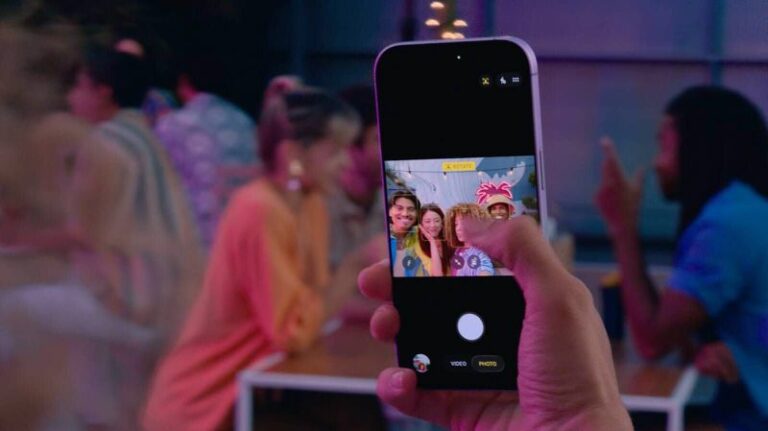


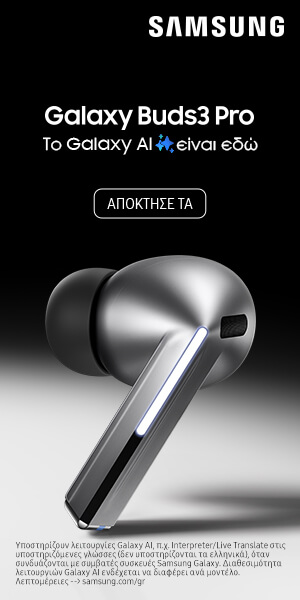
ΣΥΖΗΤΗΣΗ
Προσθήκη σχόλιου